複数目的地のマップの挿入
複数地点を登録するためには「Googleマップ」コンテンツではなく、Googleマイマップを利用し、埋め込み用のコードを生成して、「ウィジェット/HTML」を利用してJimdoページに地図を埋め込みます。
1 Googleマップを開きます。
2 メニューから「マイプレイス」を選択します。

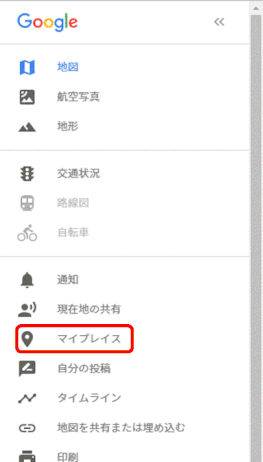
3 「マイマップ」を選択して「地図を作成」をクリックします。
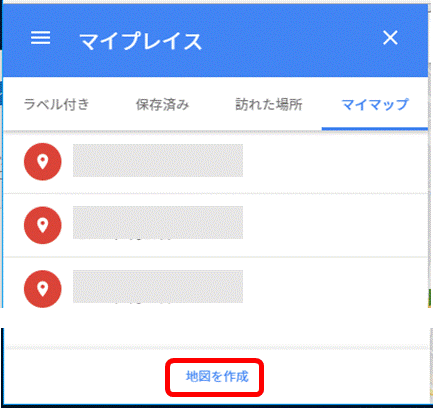
4 地図の名称を入力します。ここでは「活動拠点」としました。
5 検索欄に地点名を入力して検索します。ここでは「カルガモ」としました。
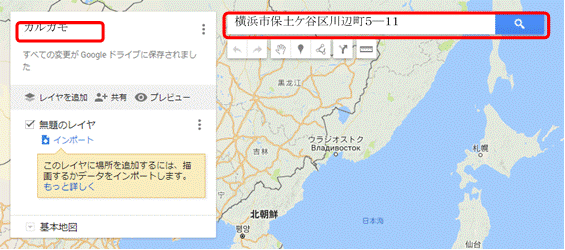
6 見つかった箇所を確認して「+地図に追加」をクリックします。
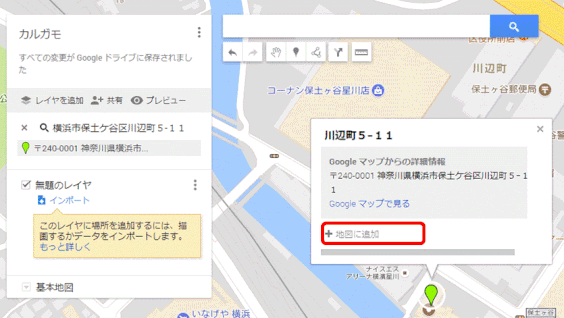
7 地図に追加した後は、地点の微調整、地図の表示拡大縮小、地点のアイコンの色の変更などができます。
8 同じく2か所目の地点を検索して地点を確認して地図に追加します。

9 地図が完成したら、「共有」をクリックします。
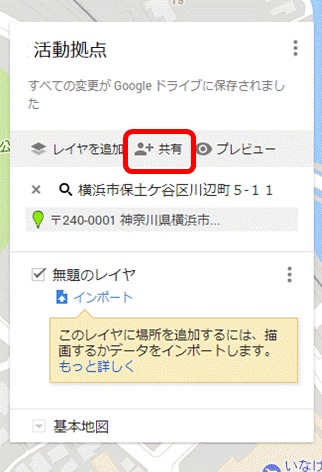
10最初の状態では「非公開」になっているので「変更」をクリックして「オン‐ウェブ上で一般公開」を選択して「保存」ボタンをクリックします。
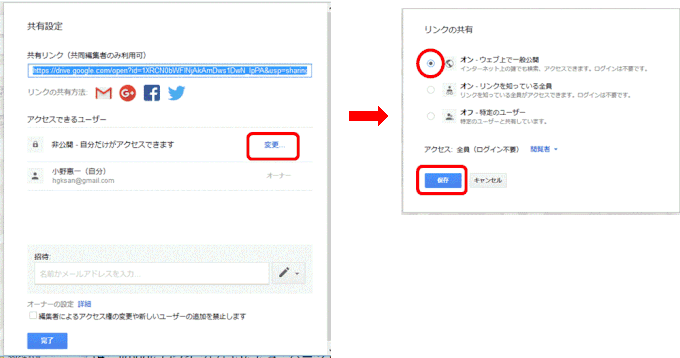
11共有設定を確認して「完了ボタン」をクリックします。
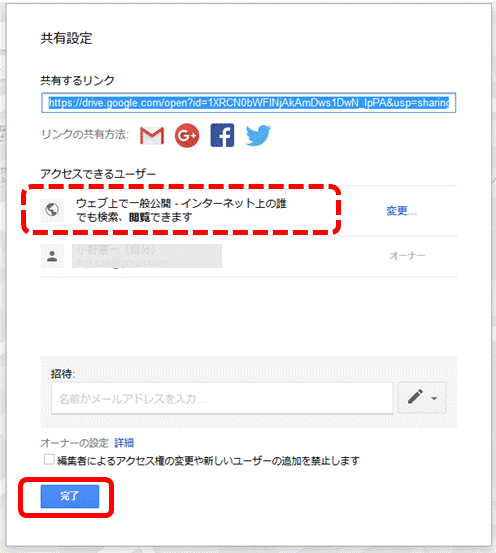
12 マイマップのメニューをクリックして「自分のサイトに埋め込む」をクリックします。
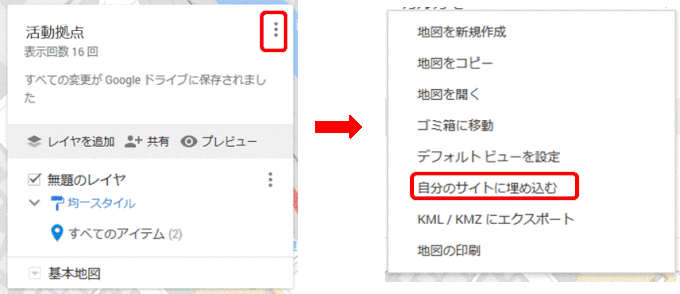
13 地図を埋め込むためのコードが表示されるので、コピーをします。
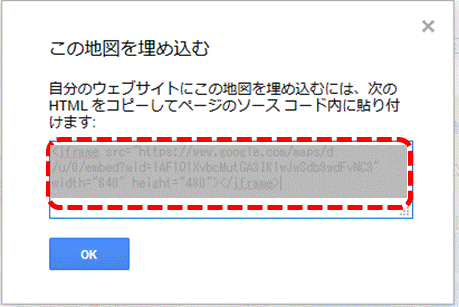
14 Jimdoにログインして、ページ上で「ウィジェット/HTML」コンテンツを追加し、コピーした地図埋め込み用のコードを貼り付け、「保存」ボタンをクリックします。
15 貼り付けたiframeタグをdivタグで括り、下記のStyleを設定し中央配置します。 「style="margin: 0 auto;width:640px;"」
